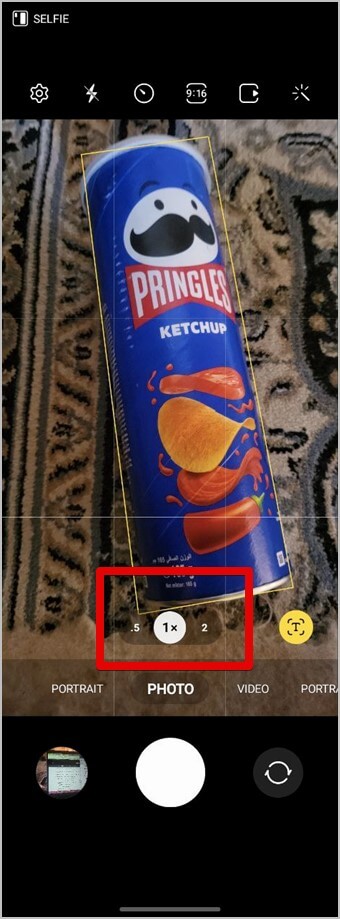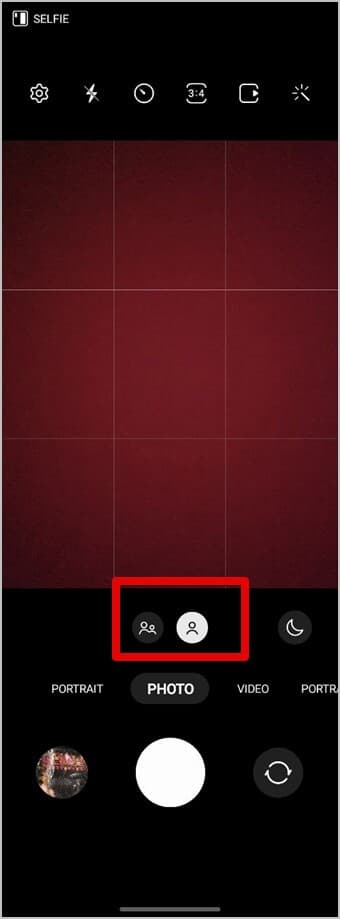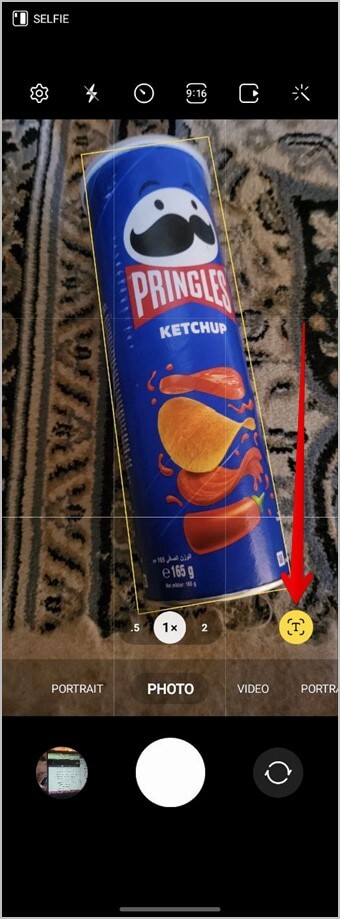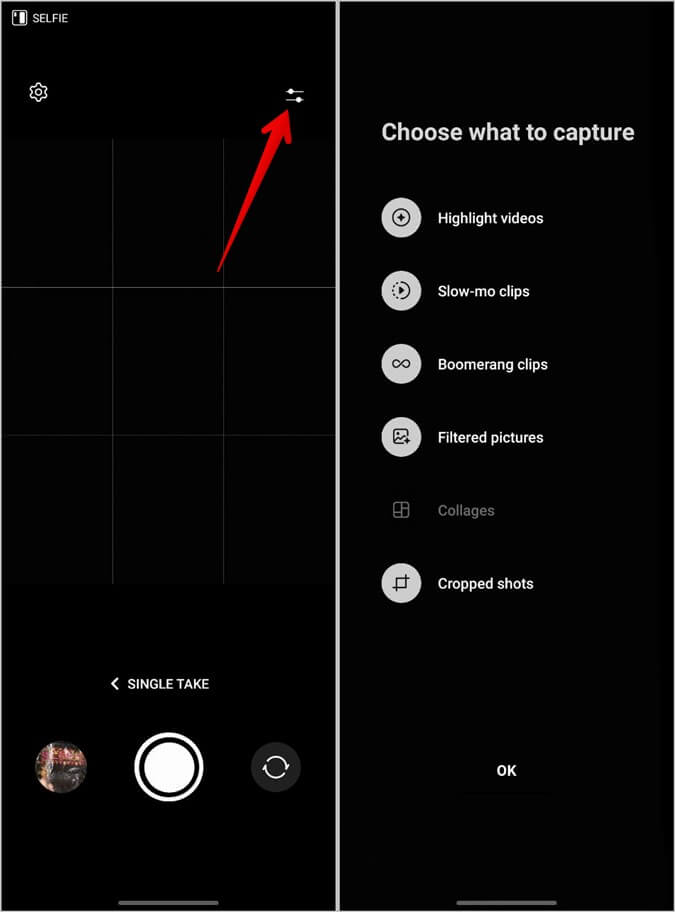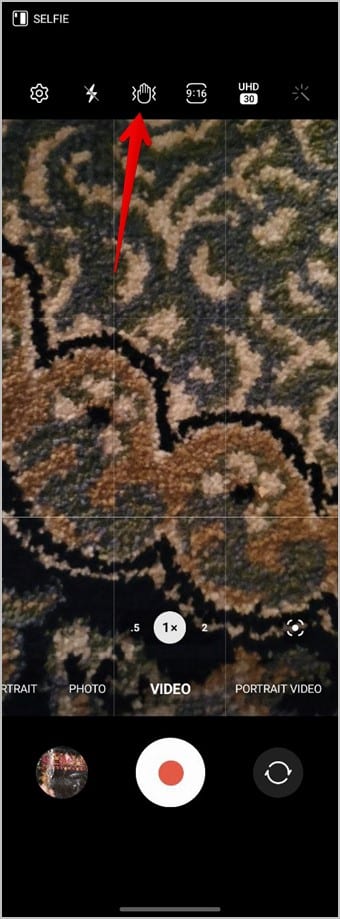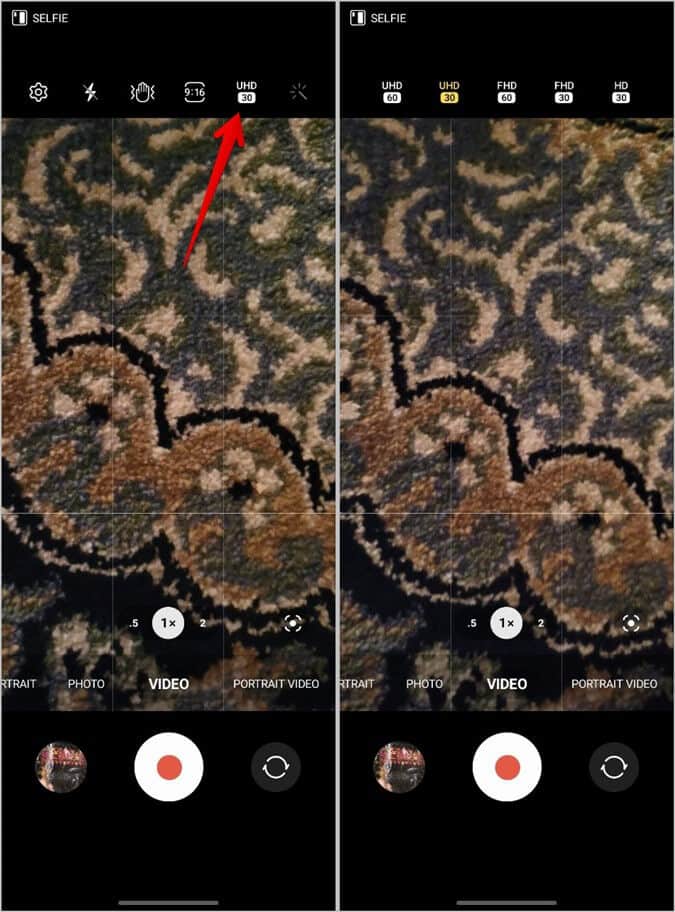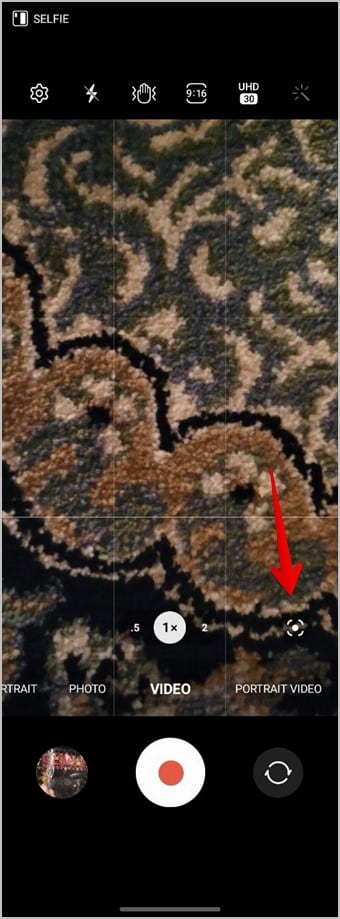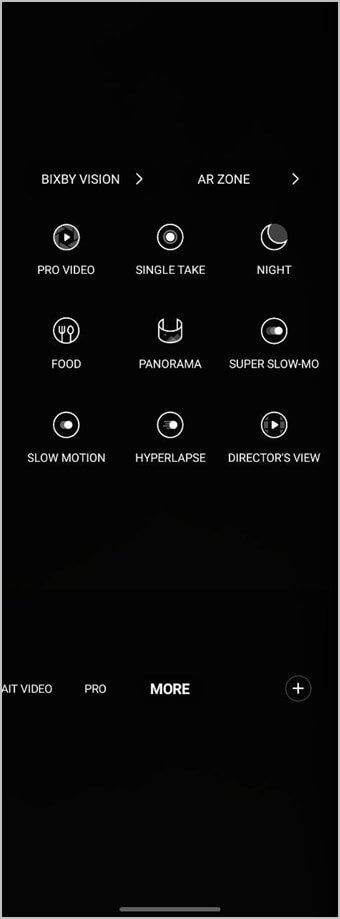Que signifient les différentes icônes dans l'application Samsung Camera
Tout comme les autres applications Samsung, son application appareil photo regorge de fonctionnalités. Parfois, vous trouverez de nouvelles icônes qui apparaissent ici et là dans l'application. Cela peut dérouter l'utilisateur à moins qu'il ne connaisse la signification des icônes dans l'application appareil photo. C'est pour cela que nous allons vous aider. Dans cet article, nous avons expliqué la signification des icônes et des symboles des applications Samsung. Tout comme les autres applications Samsung, son application pour appareil photo regorge de fonctionnalités. Parfois, vous trouverez de nouvelles icônes qui apparaissent ici et là dans l'application. Cela peut dérouter l'utilisateur à moins qu'il ne connaisse la signification des icônes dans l'application appareil photo. C'est pour cela que nous allons vous aider. Dans cet article, nous avons expliqué la signification des symboles et des symboles de l'application Samsung Camera. Commençons. Caméra. Commençons.
Icônes de base de l'application appareil photo
Ce sont les icônes de l'application Samsung Camera que vous trouverez dans chaque mode d'appareil photo.
Galerie de photos
Cliquez sur cette icône pour afficher les photos capturées dans l'application Samsung Gallery.
Astuce: consultez Meilleurs paramètres et fonctionnalités de la galerie Samsung.
Déclencheur
Comme prévu, ce bouton permet de prendre des photos ou des vidéos. Appuyez longuement sur ce bouton en mode photo pour commencer à capturer une vidéo sans passer d'abord en mode vidéo.
Changer de caméra (double flèche)
Cliquez sur cette icône pour basculer entre les caméras avant et arrière.
point vert
Un point vert apparaîtra dans le coin supérieur droit lors de l'utilisation de l'application Samsung Camera ou de l'appareil photo dans toute autre application. Il s'agit essentiellement d'un code de confidentialité qui indique à l'utilisateur que la caméra est utilisée par une application.
Icônes du mode photo
Ces icônes d'appareil photo Samsung apparaissent dans différents modes photo tels que photo normale, portrait et capture unique.
signe d'engrenage
Ce code vous amène à la page des paramètres de l'appareil photo où vous pouvez activer la fonction de numérisation de code QR, ajouter un filigrane aux photos et personnaliser vos paramètres de selfie et vidéo, entre autres.
symbole de la foudre
L'icône représentant un éclair représente une lampe de poche. Appuyez sur l'icône Lightning et vous verrez trois icônes différentes :
- Utilisez l'icône d'éclair avec une barre pour désactiver le flash.
- Appuyez sur l'icône d'éclair avec un A pour activer le flash automatique, ce qui signifie que votre téléphone détectera automatiquement si un flash est nécessaire.
- Appuyez sur l'icône d'éclair simple pour activer le flash.
Si l'icône d'éclair est jaune, le flash est activé dans l'appareil photo Samsung.
Icône d'horloge
L'icône d'horloge représente le temporisateur. Vous pouvez l'utiliser pour prendre des photos à la fin du délai spécifié après avoir appuyé sur le déclencheur. Appuyez sur l'icône et sélectionnez le délai entre 2, 5 ou 10 secondes. Pour désactiver la minuterie, appuyez sur la première icône sous l'icône de l'horloge.
Si l'icône de l'horloge est jaune et affiche 2, 5 ou 10, cela signifie que le temporisateur est activé avec l'heure définie.
3:4 ou 9:16
Cette icône représente essentiellement le rapport d'aspect des images que vous allez prendre. Selon la taille actuellement sélectionnée de votre image, vous verrez une icône appropriée. Appuyez sur l'icône pour voir et sélectionner le format d'image approprié pour vos photos à partir de 1: 1. 3: 4, 9: 16, Plein.
Icône carrée avec symbole de lecture
Cette icône représente des images animées. Si activé, l'icône sera jaune. Appuyez sur l'icône pour l'activer ou la désactiver. Pour ceux qui ne le savent pas, le mode Motion Picture capture un petit clip vidéo avec la photo réelle lorsque le bouton de capture est enfoncé.
Baguette magique
Utilisez ce code pour voir un aperçu en direct des filtres et des effets de visage et les ajouter à vos photos. S'il est jaune, cela signifie que l'un des filtres ou des effets de visage est actif.
0.5, 1x, 2
Ces icônes représentent le niveau de zoom. Appuyez longuement sur l'un d'eux pour régler le niveau de zoom.
Icônes pour XNUMX et XNUMX personnes (mode Selfie)
L'icône représentant une personne ou deux personnes en bas représente également le niveau de zoom. Appuyez sur l'icône de deux personnes pour prendre une photo grand angle.
icône de la lune
L'icône de la lune représente la photo de nuit. Cliquez sur cette icône pour l'activer ou la désactiver.
Icône de flou en mode portrait
L'icône à côté des niveaux de zoom vous permet d'ajouter un flou d'arrière-plan aux images. Vous pouvez personnaliser le style et l'intensité du flou en mode portrait. Appuyez sur l'icône pour voir les différents styles et utilisez le curseur sous chaque style pour personnaliser sa force.
Symbole T ou T Scan
Cette icône apparaît lorsque l'appareil photo détecte du texte. Cliquez dessus pour extraire le texte affiché dans le viseur.
Icône de filtre en mode prise unique
En mode prise de vue unique, appuyez sur l'icône de filtre en haut pour activer ou désactiver ce qu'il faut capturer. Vous pouvez choisir parmi des vidéos en vedette, des clips au ralenti, des photos filtrées, des collages, etc.
Icônes du mode vidéo
En plus de l'icône Paramètres, Foudre, Main, Format d'image, Qualité et Effets dont la signification a été décrite ci-dessus, vous trouverez les icônes suivantes de l'appareil photo Samsung en mode vidéo.
Main avec deux lignes ondulées
Cette icône représente le mode Super Steady qui vous permet de capturer des vidéos ultra fluides même si vous êtes en déplacement. Cliquez sur cette icône pour activer ou désactiver la stabilisation vidéo. Cependant, veuillez noter que vous devrez activer ou désactiver ce mode avant de commencer l'enregistrement. Il ne peut pas être modifié lors de l'inscription.
UHD/FHD/HD
Cette icône vous permet de modifier la qualité de votre vidéo. Cliquez sur l'icône pour voir les formats disponibles et choisissez l'option souhaitée.
carré avec point
Cette icône représente le mode de cadrage automatique. Lorsqu'il est activé, le zoom change automatiquement pour garder les personnes dans le cadre.
Bonus : la signification des différents modes caméra
L'application Samsung Camera propose plusieurs modes d'appareil photo tels que la prise unique, la vidéo professionnelle, le super ralenti, etc. Voici ce que chaque mode de caméra signifie :
- Vidéo professionnelle : Utilisez ce mode pour régler manuellement la température, la sensibilité ISO, etc. de votre vidéo.
- Celui qui prend: Prenez plusieurs photos et vidéos dans différents formats en un seul clic.
- La nuit: Réduisez le bruit dans les environnements sombres pour obtenir de meilleures photos dans des conditions de faible luminosité.
- Nourriture: pour améliorer la couleur de l'image.
- Super ralenti : Prenez une vidéo en super ralenti.
- ralenti: Capturez la vidéo au ralenti mais plus rapidement qu'en mode super ralenti.
- Hyperlapse: Prendre des vidéos accélérées
- Portrait vidéo : Estompez l'arrière-plan du sujet pour qu'il ressorte dans la vidéo.
- Largeur de sortie : Prenez des vidéos à partir des caméras avant et arrière.
Modifier des photos et des vidéos sur Samsung
J'espère que vous avez compris la signification des icônes de l'application Samsung Camera. Une fois que vous avez pris une photo ou une vidéo, découvrez comment modifier des photos dans l'application Samsung Gallery. Découvrez également comment éditer des vidéos sur les téléphones Samsung.